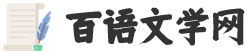点击上方“材料人” 即可订阅我们
【前言】
在前一段时间开始,有不少人问我一些论文排版的问题。
为此,我就整理了一下有关的Word排版技巧。
我使用的是Office Word 2013,如果是其他版本的,可能稍有不同。
请输入标题
【正文】
页眉插入横线
1、双击页眉,使页面进入编辑模式;
2、选中末尾的段落标记(类似回车符),如果有文字,选中文字也可以;
3、将菜单选项卡切换至开始选项卡,找到边框项;
4、点击边框的三角符号,选择下框线。
5、取消页眉横线,在步骤4中选择无边框即可。
页眉插入横线
修改标题样式
1、选中标题,在开始选项卡找到样式栏;
2、在样式中找到当前标题的样式,然后再样式上面右键,点击修改项;
修改标题样式-修改选项
3、在修改样式对话框中,设置相应的格式,点击确定按钮。
修改标题样式-设置格式
插入分隔符
分页符
在新的页面开始,快捷键是:Ctrl+Enter(回车键)。
在菜单栏切换到页面布局选项卡,在分隔符栏选择分页符即可插入。
分隔符
分节符
对文档进行分节,主要是对分节的样式可以灵活调整,默认没有快捷键。
在菜单栏切换到页面布局选项卡,在分隔符栏选择分节符即可插入。
添加页码
1、在菜单栏切换到插入选项卡,在页眉和页脚面板找到页码;
2、点击三角下拉按钮,选择插入的位置:页面顶端或页面底端,然后选择样式。
3、除了上面自带的格式,还可以自己设置页码格式,点击“设置页码格式”。
添加页码
添加目录
添加目录的一般是章节标题之类,所有要提前设置好样式。
在菜单栏切换到引用选项卡,点击目录,选择内置的样式即可添加。
添加目录
修改目录样式
在添加目录的基础上,修改目录格式。
1、在菜单栏切换到引用选项卡,点击目录,点击自定义目录;
修改目录样式-自定义目录选项
2、在目录窗口点击“修改”按钮;
目录窗口-样式
3、在样式窗口选择依次选择目录,点击“修改”按钮,在修改样式窗口设置样式确定。
目录窗口-修改样式
4、所有样式修改完之后,点击“确定”即可。
文献引用
脚注和尾注其实也是可以的,不过论文一般引用都是单独放在论文最后面的,所有这里不推荐。
1、将引用的文献列在论文后面的参考文献页;
2、为文献添加编号:在菜单栏切换到开始选项卡,在段落面板点击编号三角按钮,选择“自定义编号格式”;
文献引用-编号
3、在编号格式修改样式,一般是中括号([]),在数字左右分别输入左右中括号即可;
文献引用-自定义标号格式
4、定位到要插入引用的位置;
5、在菜单栏切换到引用选项卡,点击“交叉引用”;
文献引用-交叉引用
6、引用类型选择“编号项”,引用内容选择“段落编号”,在下面选择对应的文献编号项点击“插入”即可;
文献引用-插入交叉引用
7、引用已经插入,样式可以修改为上标形式:选中引用标号,在菜单栏切换到开始选项卡,点击“上标”按钮(快捷键是Ctrl+Shift++);
文献引用-上标
本文就介绍到这里,希望能帮到你。
本文转载自简书作者seayxu,材料牛石小梅编辑整理。
投稿以及内容合作可加编辑微信:xiaofire-18,吴玫,我们会拉各邀请老师加入专家群。
测试谷合作入驻联系方式
电话:010-5742 9831,QQ: 3234370334,邮箱:kefu@ceshigu.com
ID:icailiaoren
合作联系
投稿邮箱:tougao@cailiaoren.com
材料测试qq:3234370334
测试谷服务qq:3419043216
广告投放:马先生,Tel:15120014412